苹果开机键失灵了怎么开机 苹果手机开机键坏了怎样开机
更新时间:2024-03-30 13:56:53作者:xiaoliu
苹果手机的开机键是手机启动的重要组成部分,但如果开机键失滦了,该如何开机呢?在这种情况下,可以通过其他方式来开机,比如可以尝试使用充电器连接电源来启动手机,也可以尝试通过电脑连接iTunes来重置手机。还可以考虑前往苹果授权维修点寻求帮助,让专业技术人员来修复开机键问题。虽然开机键失灵可能会给使用带来不便,但并不是无法解决的问题,可以通过一些替代方法来开机。
方法如下:
1、准备好需要用的工具。
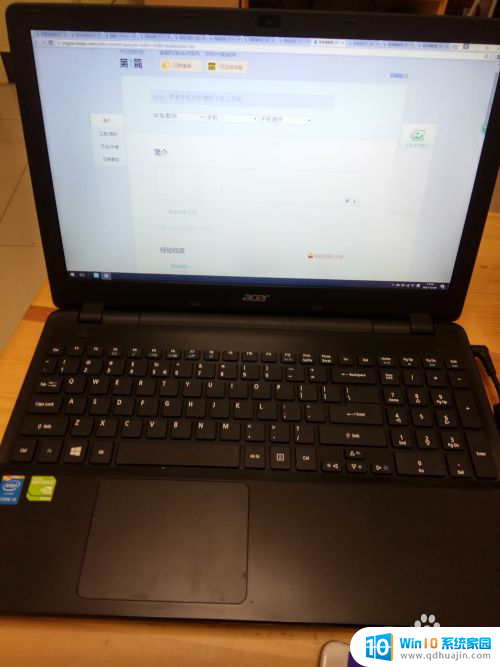

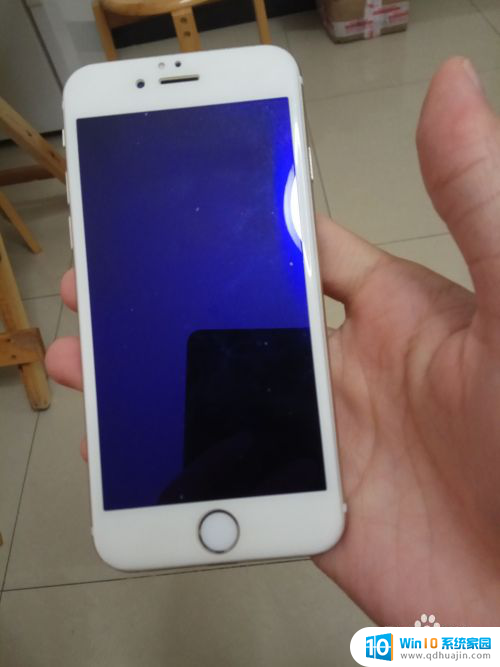
2、将数据线手机端插入手机口,关键来了,按住苹果手机home键。


3、再按住home键的情况下把数据线插入电脑,注意一定是按住home键!

4、这时候手机出现白苹果界面,就要把home键松开。把电脑端数据线拔下。等待开机,输入验证密码即可完成开机~
学会了吗,非常简单,和身边有这样问题的朋友分享吧。


以上就是苹果开机键失灵了怎么开机的全部内容,有出现这种现象的朋友可以尝试按照以上方法来解决,希望能对大家有所帮助。





